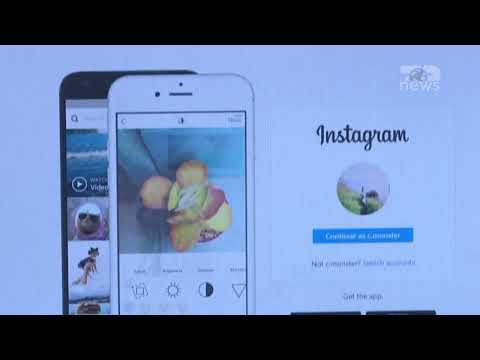Ky wikiHow ju mëson se si të shtoni kontakte në aplikacionin Facebook Messenger. Ju mund ta bëni këtë duke përdorur listën e kontakteve të telefonit tuaj, duke futur një numër të caktuar telefoni ose duke skanuar kodin "Shto" të një përdoruesi tjetër të Facebook Messenger. Kjo është e mundur si në iPhone ashtu edhe në versionet Android të Facebook Messenger.
Hapa
Metoda 1 nga 3: Shtimi i kontakteve të telefonit

Hapi 1. Hapni Facebook Messenger
Prekni ikonën e aplikacionit Messenger, i cili i ngjan një rrufeje në një flluskë fjalimi.
Nëse ju kërkohet, futni numrin tuaj të telefonit dhe fjalëkalimin në Facebook për t'u identifikuar para se të vazhdoni

Hapi 2. Prekni skedën Home
Kjo ikonë në formë shtëpie është në këndin e poshtëm të majtë të ekranit.

Hapi 3. Prekni ikonën "Profili"
Eithershtë ose në këndin e sipërm të majtë të ekranit (iPhone) ose në këndin e sipërm të djathtë të ekranit (Android).

Hapi 4. Prekni Njerëzit
Ky opsion gjendet poshtë në mes të faqes.

Hapi 5. Sinkronizoni kontaktet e telefonit tuaj
Nëse sinkronizimi i kontaktit është i fikur, do të shihni një çelës të bardhë (iPhone) ose "Off" nën Sinkronizimi opsion (Android). Prekni çelësin ose Sinkronizimi për të aktivizuar sinkronizimin e kontakteve, i cili do të shtojë çdo përdorues të Messenger në listën tuaj të kontakteve në Messenger për ju.
- Nëse shihni një çelës të gjelbër (iPhone) ose fjalën "On" më poshtë Sinkronizimi, kontaktet e telefonit tuaj tashmë janë sinkronizuar me Messenger.
- Nëse jeni në një iPhone, së pari mund t'ju duhet të aktivizoni qasjen në kontakte për Messenger. Për ta bërë këtë, hapeni Cilësimet, lëvizni poshtë dhe trokitni lehtë mbi I dërguari, dhe trokitni lehtë mbi të bardhën Kontaktet kaloni për ta ndezur.
Metoda 2 nga 3: Shtimi i një numri telefoni

Hapi 1. Hapni Facebook Messenger
Prekni ikonën e aplikacionit Messenger, i cili i ngjan një rrufeje në një flluskë fjalimi.
Nëse ju kërkohet, shkruani numrin tuaj të telefonit dhe fjalëkalimin në Facebook për t'u identifikuar para se të vazhdoni

Hapi 2. Prekni skedën "Njerëzit" me tre rreshta
It'sshtë një grumbull linjash horizontale në anën e poshtme të majtë të ekranit (iPhone) ose pranë anës së sipërme të djathtë të ekranit (Android).

Hapi 3. Prekni +
Ky opsion është në këndin e sipërm të djathtë të ekranit (iPhone) ose në pjesën e poshtme të djathtë të ekranit (Android). Do të shfaqet një menu.

Hapi 4. Prekni Fut numrin e telefonit
Inshtë në menu. Duke vepruar kështu do të shfaqet një fushë teksti në të cilën mund të futni një numër telefoni.
Kaloni këtë hap në Android

Hapi 5. Futni një numër telefoni
Prekni fushën e tekstit, pastaj përdorni tastierën në ekran për të shkruar një numër telefoni.

Hapi 6. Prekni Ruaj
Shtë në këndin e sipërm të djathtë të dritares. Duke bërë kështu, kërkon në Facebook një person, emri i të cilit përputhet me numrin e telefonit.
Në Android, thjesht do të prekni Shto kontakt dhe kaloni hapin tjetër.

Hapi 7. Shtoni personin
Prekni Shto opsion për t'i dërguar një kërkesë miqësie personit, numrin e telefonit të të cilit e keni futur. Nëse ata pranojnë, do të keni mundësi të bisedoni me ta në Facebook Messenger.
- Ju gjithashtu mund t'i dërgoni këtij personi një mesazh, por ai do të duhet të pranojë ftesën e mesazhit për ta parë atë.
- Nëse numri që keni shtypur nuk përputhet me një profil në Facebook, mund të prekni Ftoni në Messenger për t'i dërguar një ftesë aplikacioni personit.
Metoda 3 nga 3: Skanimi i një Kodi

Hapi 1. Hapni Facebook Messenger
Prekni ikonën e aplikacionit Messenger, i cili i ngjan një rrufeje në një flluskë fjalimi.
Nëse ju kërkohet, futni numrin tuaj të telefonit dhe fjalëkalimin në Facebook për t'u identifikuar para se të vazhdoni

Hapi 2. Prekni skedën Njerëzit
It'sshtë një grumbull linjash horizontale në anën e majtë të poshtme të ekranit.

Hapi 3. Prekni Scan Code (iPhone) ose Skano Kodin e Messenger (Android).
Ky opsion është afër pjesës së sipërme të ekranit. Do të shfaqet një skaner i kodit.

Hapi 4. Kërkojini një shoku të nxjerrë kodin e tij
Për ta bërë këtë, ata duhet vetëm të hapin Njerëzit tab, trokitni lehtë mbi Kodi i Skanimit, dhe trokitni lehtë mbi Kodi im skedë në krye të ekranit.

Hapi 5. Drejtojeni kamerën e telefonit tuaj në kod
Kodi duhet të jetë i përqendruar në rreth në ekranin e telefonit tuaj.

Hapi 6. Prekni ADD ON MESSENGER kur ju kërkohet
Do ta shihni këtë pranë pjesës së sipërme të ekranit. Duke vepruar kështu do të shtoni personin në kontaktet tuaja të Messenger.
Këshilla
- Lista juaj e kontakteve të Messenger është, si parazgjedhje, e përbërë nga miqtë tuaj në Facebook. Ju mund të shtoni miq në Facebook për t'i shtuar ata njerëz në listën tuaj të Messenger automatikisht.
- Nëse shtoni një kontakt që nuk ju ka shtuar përsëri, mund t'i "tundni" duke trokitur te Vala opsion për t'i njoftuar ata se dëshironi të bisedoni pa dërguar një mesazh.